A Natale abbiamo pubblicato per la prima volta su iSpazio un set di suonerie per iPhone facili da scaricare e da impostare sui vostri smartphone. L’idea è piaciuta molto agli utenti ed oggi vi offriamo 3 nuovi suoni.
In particolare, qui sotto troverete due suonerie per le chiamate ed una adatta agli SMS. Le suonerie sono entrambe molto particolari, ma una delle due ci riguarda da vicino perchè è la sigla che utilizziamo nei nostri video di YouTube, risuonata con vari strumenti in un mix perfetto. Il suono dei Messaggi invece è quel bellissimo “Pochin” che si sente quando effettuiamo acquisti in App Store oppure quando utilizziamo Apple Pay.
Ci sono vari modi per impostare una suoneria su iPhone ed in questo articolo andremo a descrivervi il sistema per farlo direttamente dallo smartphone senza dover utilizzare il computer. Abbiamo già creato per voi i progetti di GarageBand per ridurvi al minimo i passaggi da effettuare.
Requisiti:
1. Prima di partire, se state leggendo questo articolo dall’applicazione ufficiale iSpazio, cliccate sull’icona di condivisione in alto a destra e selezionate “Apri in Safari”.
2. Scaricate ed installate l’applicazione GarageBand disponibile gratuitamente in App Store
Come impostare le Suonerie di iSpazio su iPhone:
Se avete appena scaricato GarageBand, apritela per la prima volta, fate scorrere le schermate di presentazione e quando vi ritroverete con le varie schede degli strumenti musicali sullo schermo, cliccate “I miei brani” in alto a sinistra, in maniera tale da tornare indietro e visualizzare la directory principale (che si aprirà sul tab “Recenti”). Arrivati a questo punto, chiudete GarageBand e tornate a questo articolo. Possiamo inziare!
1. Scaricate una delle nostre suonerie. Nella guida vi illustreremo la procedura con una suoneria chiamata “Let it Snow” ma potrete ripetere i passaggi per qualsiasi suoneria vogliate, una per volta.
[download id=”2054,2055,2056″]
Per scaricare la suoneria, dovete semplicemente cliccare sul link qui sopra. Verrà aperto un nuovo tab di Safari dove dovrete scegliere “Altro” e poi “Email“.
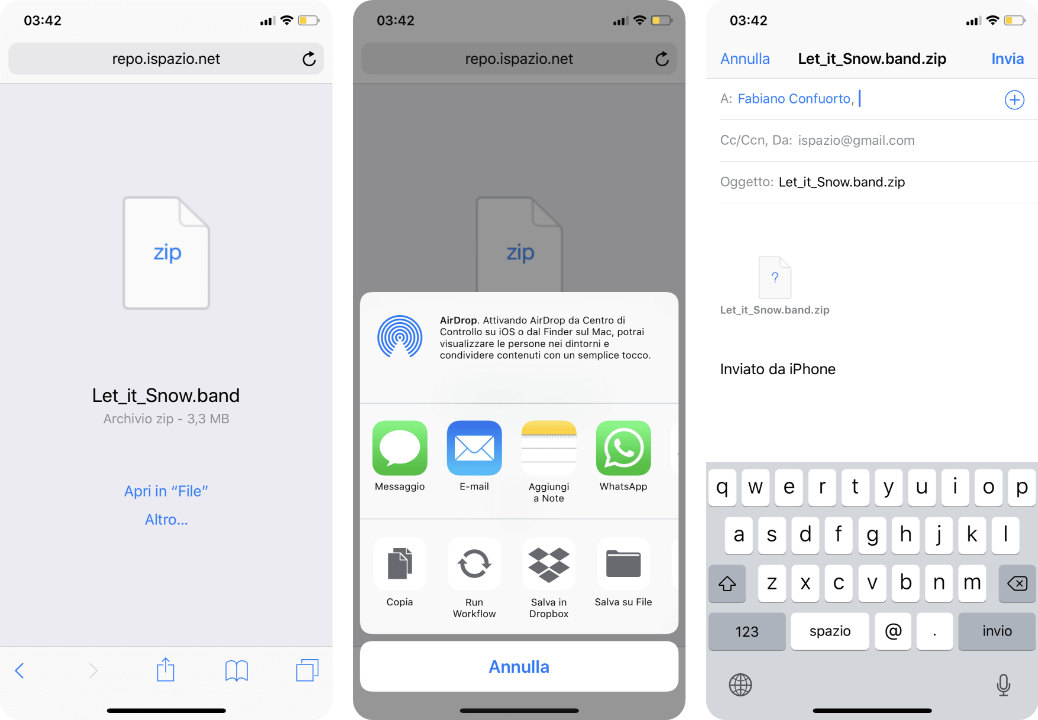
2. Inviate la Mail a voi stessi e la riceverete immediatamente con il file .zip in allegato
3. Aprite l’applicazione Mail nativa di iOS, entrate nella mail che vi è appena arrivata con la suoneria e cliccate sul file .zip in allegato. A questo punto si aprirà il classico menu di condivisione di iOS. Sulla prima linea di applicazioni, scorrete il dito in orizzontale fino a raggiungere la fine dell’elenco. Dovreste trovare “Copia su GarageBand“. Qualora non fosse presente questa icona, cliccate su “Altro” ed attivate l’interruttore in corrispondenza di quest’applicazione.
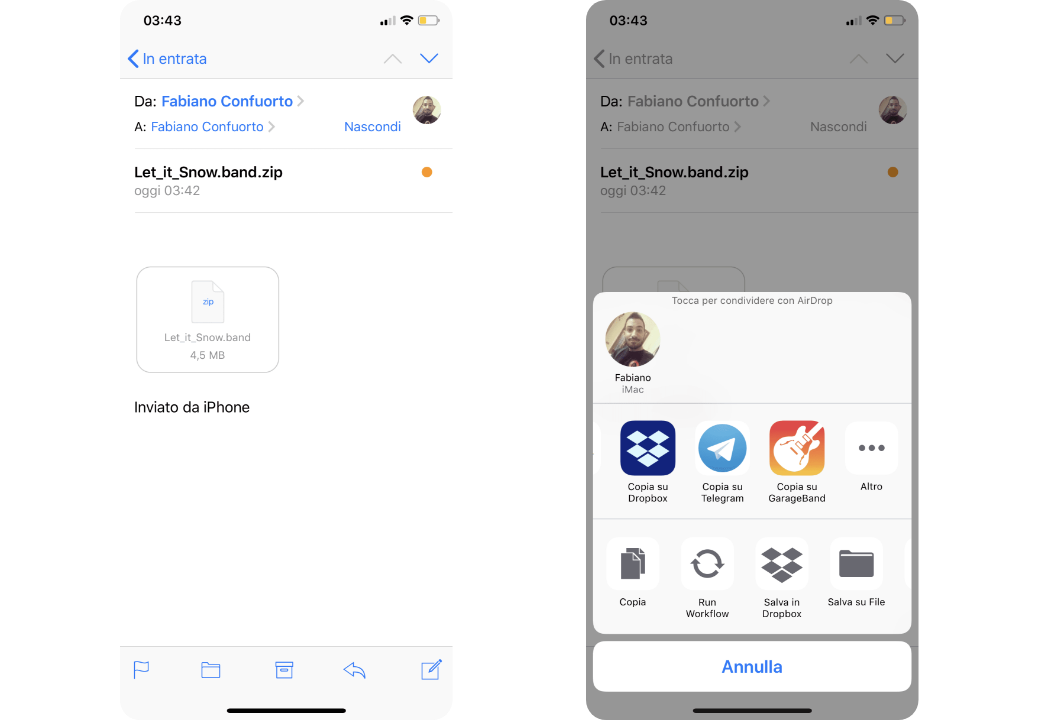
4. Dopo aver premuto su “Copia su GarageBand”, la suoneria verrà trasferita e caricata. Attendete l’upload, dopodichè cliccate e tenete premuto per un secondo sul file. Appena lo rilascerete, apparirà un menu contestuale nero, dove dovrete selezionare “Condividi“.
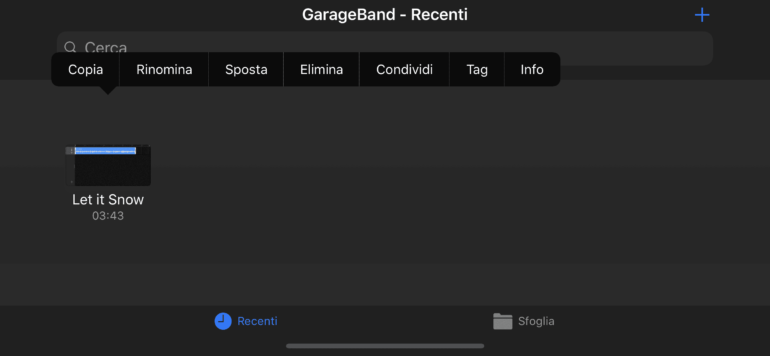
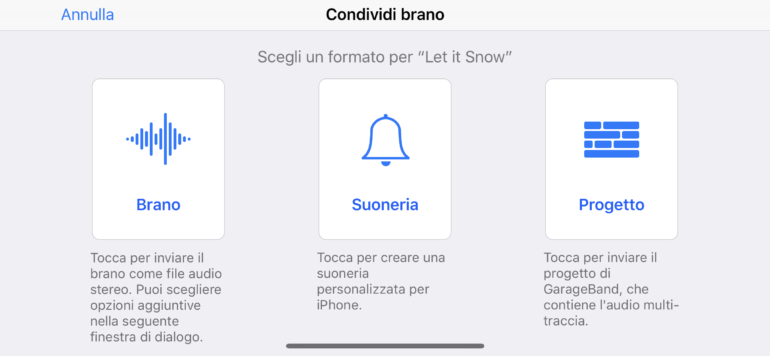
5. Adesso si aprirà una schermata bianca, cliccate “Suoneria” poi su “Esporta” > “Usa suoneria come” e scegliete “Suoneria”. Fatto! Provate a farvi chiamare e sentirete subito il nuovo suono.
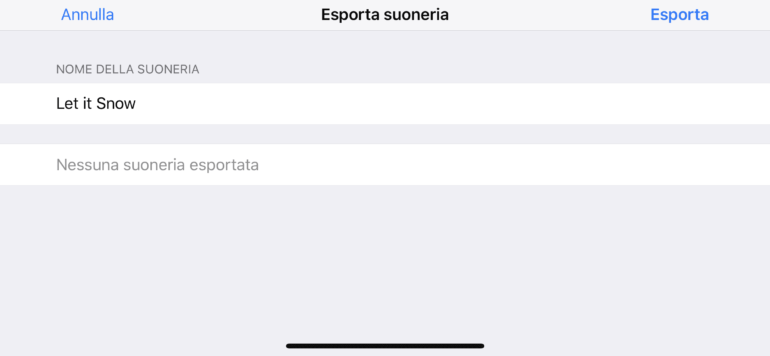
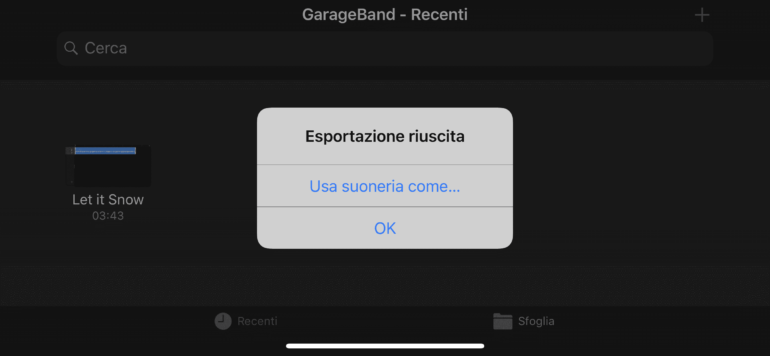
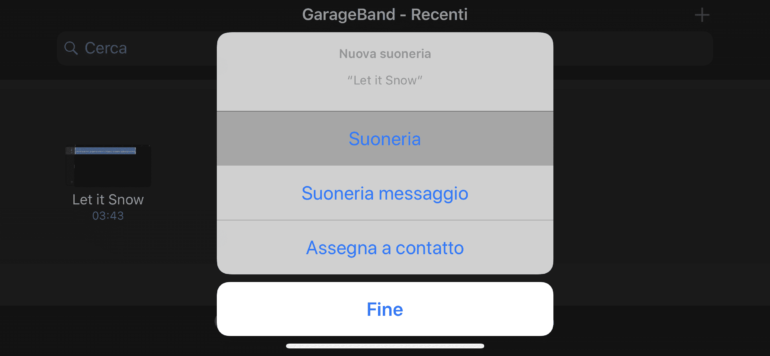
Potrete ripetere questa procedura tutte le volte che desiderate. E’ più veloce a farsi che a dirsi. Naturalmente quando scaricate una suoneria per SMS, andrete a selezionare Suoneria > Esporta > Usa suoneria come > Suoneria Messaggio.
Come eliminare una suoneria aggiuntiva dal proprio iPhone
Esattamente con lo stesso sistema con il quale avete inserito la suoneria nel vostro iPhone, potrete anche rimuoverla. Aprite GarageBand, selezionate un file audio dalla vista “Recenti” e premetelo per un secondo. Al rilascio, apparirà un menu, cliccate su Condividi. Adesso cliccate su Suoneria. Nella parte bassa di questa schermata troverete le suonerie esportate. Entrate in questo menu, ed effettuate uno swipe da destra verso sinistra in corrispondenza del nome della suoneria che volete rimuovere. In un attimo verrà cancellata.
Download: Suonerie per iPhone by iSpazio
[download id=”2054,2055,2056″]





Leggi o Aggiungi Commenti